Zelfstudie: Gtmhub configureren voor automatische gebruikersinrichting
In deze zelfstudie worden de stappen beschreven die u moet uitvoeren in zowel Gtmhub als Microsoft Entra ID voor het configureren van automatische inrichting van gebruikers. Wanneer deze is geconfigureerd, richt Microsoft Entra ID gebruikers en groepen automatisch in op Gtmhub met behulp van de Microsoft Entra-inrichtingsservice. Voor belangrijke informatie over wat deze service doet, hoe deze werkt en veelgestelde vragen, raadpleegt u Automate user provisioning and deprovisioning to SaaS applications with Microsoft Entra ID.
Notitie
Wanneer automatische inrichting van gebruikers momenteel is geconfigureerd, wordt de inrichting van gebruikers en groepen automatisch ongedaan gemaakt door Microsoft Entra en gebruikers toe te wijzen aan hun respectieve teams met behulp van de Microsoft Entra-inrichtingsservice. Maar in 2021 worden gebruikers automatisch ingericht wanneer ze zich aanmelden via eenmalige aanmelding en worden ze toegewezen aan hun respectieve team.
Ondersteunde mogelijkheden
- Gebruikers uit Gtmhub verwijderen wanneer ze geen toegang meer nodig hebben.
- Gebruikerskenmerken gesynchroniseerd houden tussen Microsoft Entra ID en Gtmhub.
- Wijs gebruikers automatisch toe aan hun teams en lijn ze uit.
Vereisten
In het scenario dat in deze zelfstudie wordt beschreven, wordt ervan uitgegaan dat u al beschikt over de volgende vereisten:
- Een Microsoft Entra-tenant.
- Een van de volgende rollen: Application Beheer istrator, Cloud Application Beheer istrator of Toepassingseigenaar.
- Een Enterprise Gtmhub-account.
Stap 1: De implementatie van uw inrichting plannen
- Lees hoe de inrichtingsservice werkt.
- Bepaal wie u wilt opnemen in het bereik voor inrichting.
- Bepaal welke gegevens moeten worden toegewezen tussen Microsoft Entra ID en Gtmhub.
Stap 2: Gtmhub configureren ter ondersteuning van teamtoewijzing en het ongedaan maken van de inrichting van gebruikers met Microsoft Entra-id
Als u uw inrichtingstoepassing wilt verbinden met uw Gtmhub-account, moet u een SCIM-token uitgeven en de tenant-URL compileren.
Een nieuw SCIM-token uitgeven:
Meld u aan bij uw Gtmhub-account. Ga naar Instellingen > Configuratie > API-tokens.
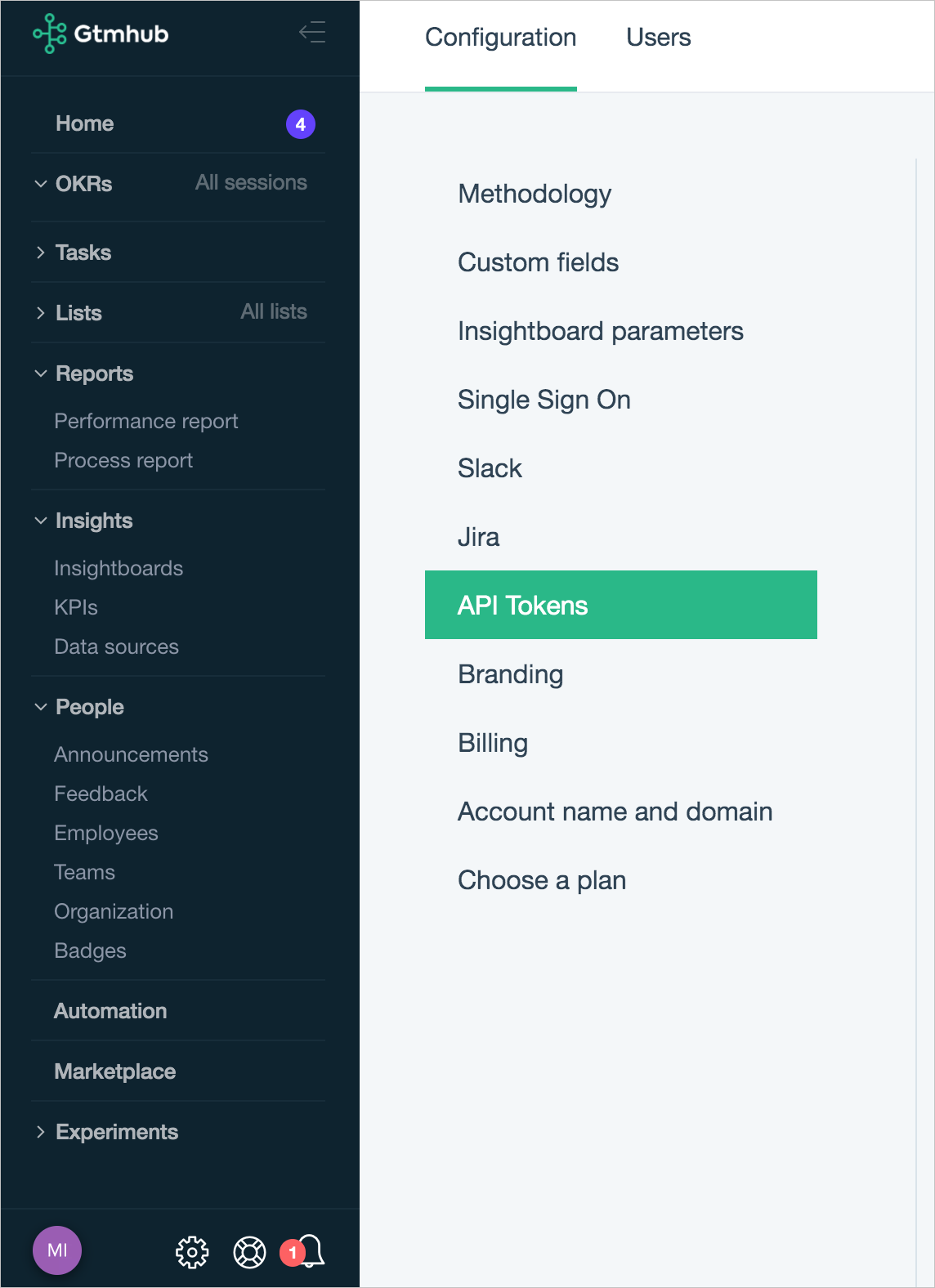
Klik op Probleemtoken en selecteer SCIM. Voer een naam in voor het token en klik op de knop API-token genereren.
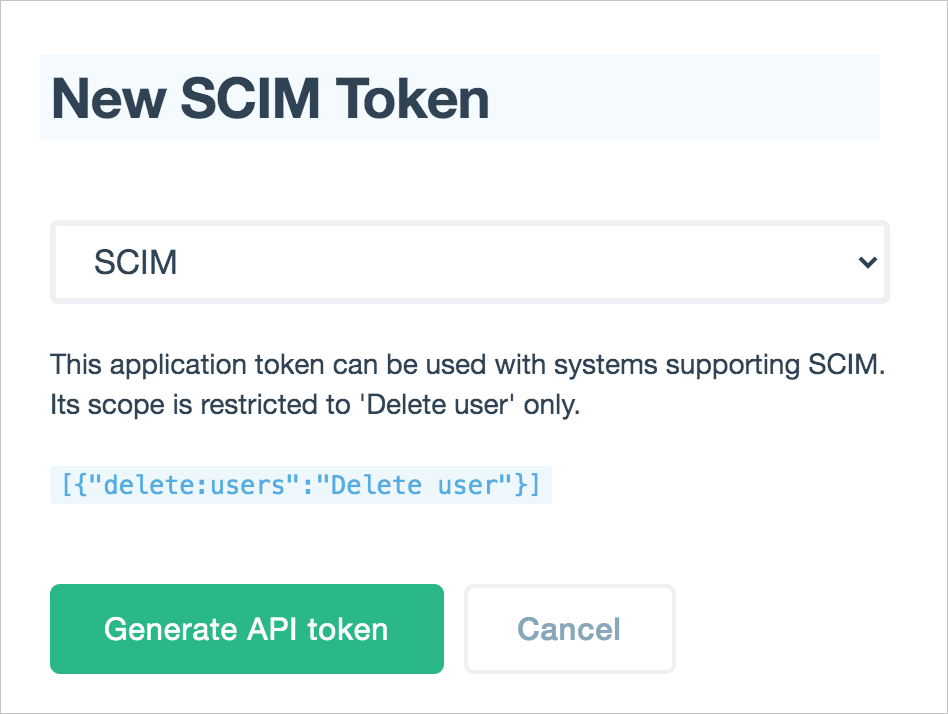
Zodra het token is gegenereerd, kunt u het kopiëren en gebruiken in uw Microsoft Entra-inrichtingstoepassing.

De tenant-URL compileren:
Uw tenant-URL moet de volgende indeling hebben:
https://app.gtmhub.com/api/v1/scim/azure/{account_id}Als uw Gtmhub-account zich in het datacenter van de VS bevindt, moet u het datacenter ook toevoegen aan de URL:
https://app.us.gtmhub.com/api/v1/scim/azure/{account_id}Als u de account-id wilt ophalen, gaat u naar Instellingen selecteert u het tabblad API-tokens en kopieert u de account-id:
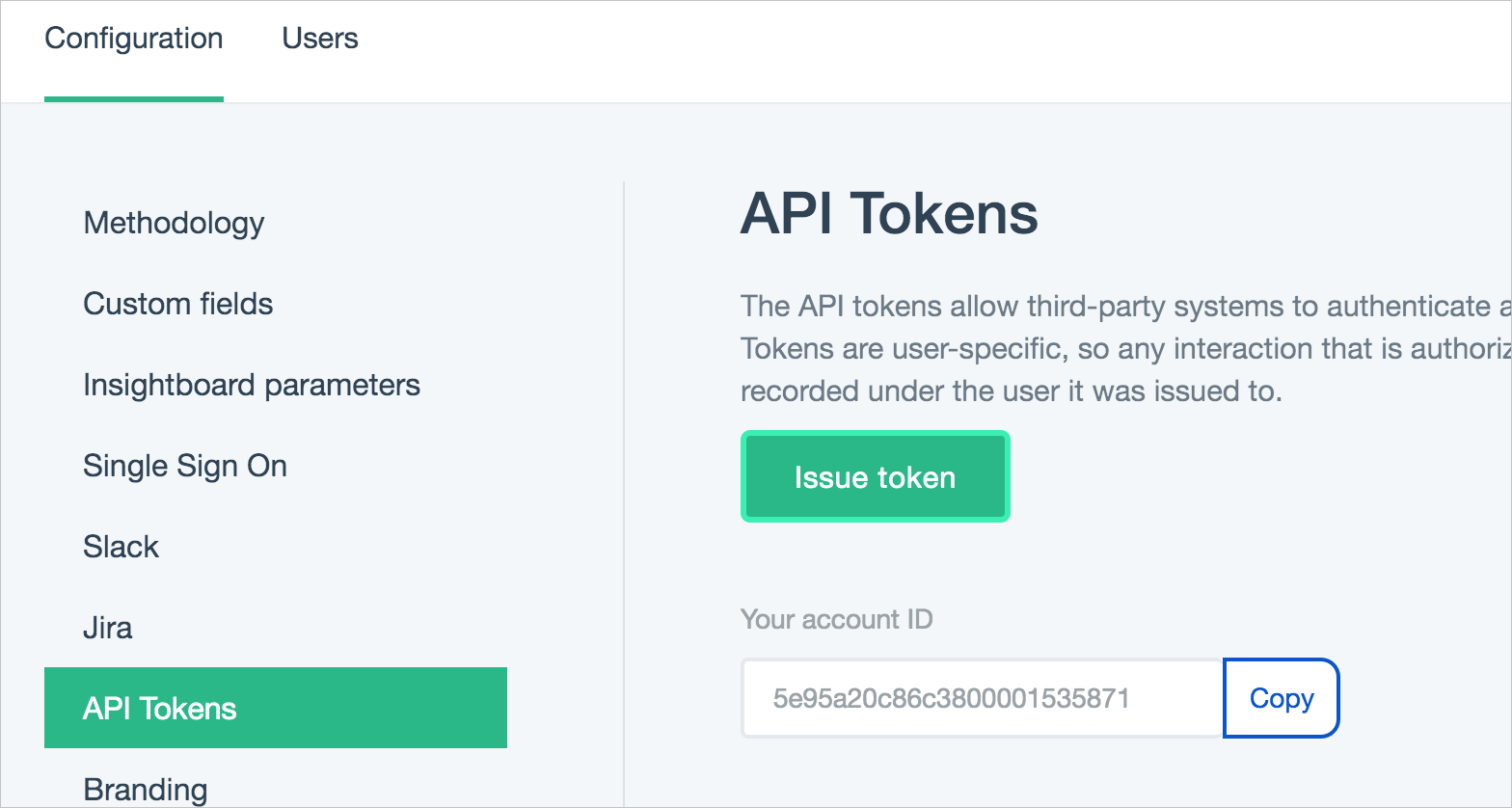
Stap 3: Gtmhub toevoegen vanuit de Microsoft Entra-toepassingsgalerie
Voeg Gtmhub toe vanuit de Microsoft Entra-toepassingsgalerie om te beginnen met het inrichten voor Gtmhub. Als u Gtmhub eerder hebt ingesteld voor eenmalige aanmelding, kunt u dezelfde toepassing gebruiken. U wordt echter aangeraden een afzonderlijke app te maken wanneer u de integratie voor het eerst test. Klik hier voor meer informatie over het toevoegen van een toepassing uit de galerie.
Stap 4: Bepalen wie er allemaal in aanmerking komen voor inrichting
Met de Microsoft Entra-inrichtingsservice kunt u bepalen wie wordt ingericht op basis van toewijzing aan de toepassing en of op basis van kenmerken van de gebruiker/groep. Als u ervoor kiest om te bepalen wie wordt ingericht voor uw app op basis van toewijzing, kunt u de volgende stappen gebruiken om gebruikers en groepen aan de toepassing toe te wijzen. Als u ervoor kiest om uitsluitend te bepalen wie wordt ingericht op basis van kenmerken van de gebruiker of groep, kunt u een bereikfilter gebruiken zoals hier wordt beschreven.
Begin klein. Test de toepassing met een kleine set gebruikers en groepen voordat u de toepassing naar iedereen uitrolt. Wanneer het bereik voor inrichting is ingesteld op toegewezen gebruikers en groepen, kunt u dit beheren door een of twee gebruikers of groepen aan de app toe te wijzen. Wanneer het bereik is ingesteld op alle gebruikers en groepen, kunt u een bereikfilter op basis van kenmerken opgeven.
Als u extra rollen nodig hebt, dan kunt u het toepassingsmanifest bijwerken om nieuwe rollen toe te voegen.
Stap 5: Automatische gebruikersinrichting configureren voor Gtmhub
In deze sectie wordt u begeleid bij de stappen voor het configureren van de Microsoft Entra-inrichtingsservice om gebruikers en/of groepen in TestApp te maken, bij te werken en uit te schakelen op basis van gebruikers- en/of groepstoewijzingen in Microsoft Entra-id.
Automatische gebruikersinrichting configureren voor Gtmhub in Microsoft Entra-id:
Meld u aan bij het Microsoft Entra-beheercentrum als ten minste een cloudtoepassing Beheer istrator.
Bladeren naar Bedrijfstoepassingen voor identiteitstoepassingen>>

Selecteer Gtmhub in de lijst met toepassingen.

Selecteer het tabblad Inrichten.

Stel Inrichtingsmodus in op Automatisch.

Voer in de sectie Beheerdersreferenties waarden in voor Tenant-URL en Token voor geheim van Gtmhub. Klik op Test Verbinding maken ion om te controleren of Microsoft Entra ID verbinding kan maken met Gtmhub. Als de verbinding mislukt, moet u controleren of uw Gtmhub-account beheerdersmachtigingen heeft. Probeer het daarna opnieuw.

Voer in het veld E-mailadres voor meldingen het e-mailadres in van een persoon of groep die de inrichtingsfoutmeldingen zou moeten ontvangen en schakel het selectievakje Een e-mailmelding verzenden als een fout optreedt in.

Selecteer Opslaan.
Selecteer in de sectie Toewijzingen Microsoft Entra-gebruikers synchroniseren met Gtmhub.
Controleer in de sectie Kenmerktoewijzing de gebruikerskenmerken die vanuit Microsoft Entra-id met Gtmhub worden gesynchroniseerd. De kenmerken die als overeenkomende eigenschappen zijn geselecteerd, worden gebruikt om de gebruikersaccounts in Gtmhub te vinden voor updatebewerkingen. Als u ervoor kiest om het overeenkomende doelkenmerk te wijzigen, moet u ervoor zorgen dat de API van Gtmhub het filteren van gebruikers op basis van dat kenmerk ondersteunt. Selecteer de knop Opslaan om eventuele wijzigingen door te voeren.
Kenmerk Type Ondersteund voor filteren gebruikersnaam String ✓ externalId String ✓ urn:ietf:params:scim:schemas:extension:enterprise:2.0:User:manager Verwijzing Als u bereikfilters wilt configureren, raadpleegt u de volgende instructies in de zelfstudie Bereikfilter.
Als u de Microsoft Entra-inrichtingsservice voor Gtmhub wilt inschakelen, wijzigt u de inrichtingsstatus in Aan in de sectie Instellingen.

Definieer de gebruikers en/of groepen die u aan Gtmhub wilt toevoegen door de gewenste waarden te kiezen in Bereik in de sectie Instellingen.

Wanneer u klaar bent om in te richten, klikt u op Opslaan.

Met deze bewerking wordt de eerste synchronisatiecyclus gestart van alle gebruikers en groepen die zijn gedefinieerd onder Bereik in de sectie Instellingen. De eerste cyclus duurt langer dan volgende cycli, die ongeveer om de 40 minuten plaatsvinden zolang de Microsoft Entra-inrichtingsservice wordt uitgevoerd.
Stap 6: Uw implementatie controleren
Nadat u het inrichten hebt geconfigureerd, gebruikt u de volgende resources om uw implementatie te bewaken:
- Gebruik de inrichtingslogboeken om te bepalen welke gebruikers al dan niet met succes zijn ingericht
- Controleer de voortgangsbalk om de status van de inrichtingscyclus weer te geven en te zien of deze al bijna is voltooid
- Als het configureren van de inrichting een foutieve status lijkt te hebben, wordt de toepassing in quarantaine geplaatst. Klik hier voor meer informatie over quarantainestatussen.
Aanvullende bronnen
- Gebruikersaccountinrichting voor zakelijke apps beheren
- Wat is toegang tot toepassingen en eenmalige aanmelding met Microsoft Entra ID?
Volgende stappen
Feedback
Binnenkort: Gedurende 2024 worden GitHub Issues uitgefaseerd als het feedbackmechanisme voor inhoud. Dit wordt vervangen door een nieuw feedbacksysteem. Ga voor meer informatie naar: https://aka.ms/ContentUserFeedback.
Feedback verzenden en bekijken voor